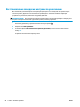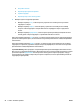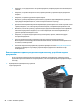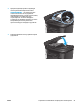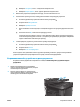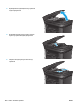HP LaserJet Pro MFP M225, M226 - User Guide
Table Of Contents
- Знакомство с устройством
- Лотки для бумаги
- Управление расходными материалами и дополнительными принадлежностями
- Печать
- Копирование
- Сканирование
- Сканирование при помощи ПО HP Scan (Windows)
- Сканирование при помощи ПО HP Scan (Mac)
- Настройка сканирования в эл. почту (только для моделей с сенсорным дисплеем)
- Настройка функций сканирования в сетевую папку (только для моделей с сенсорным дисплеем)
- Сканирование на USB-накопитель (только для моделей с сенсорным экраном)
- Сканирование в сообщения электронной почты (только для моделей с сенсорным экраном)
- Сканирование в сетевую папку (только для моделей с сенсорным экраном)
- Факс
- Настройка на отправку и прием факсимильных сообщений.
- Отправка факса
- Управление устройством
- Использование приложений веб-служб HP (только в моделях с сенсорной панелью управления)
- Изменение типа подключения устройства (Windows)
- Дополнительная настройка со встроенным веб-сервером HP (EWS) и HP Device Toolbox (Windows)
- Дополнительные настройки с HP Utility для Mac OS X
- Настройка параметров IP-сети
- HP Web Jetadmin
- Функции безопасности устройства
- Настройки экономичных режимов
- Обновление микропрограммы
- Решение проблем
- Поддержка клиентов
- Справочная система панели управления (только для моделей с сенсорным экраном)
- Восстановление заводских настроек по умолчанию
- На панели управления устройства отображается сообщение об ошибке Низкий уровень тонера в картридже и ...
- Устройство не захватывает или пропускает захват бумаги
- Устранение замятий
- Улучшение качества печати
- Улучшение качества копирования и сканирования
- Улучшение качества факсимильных изображений
- Проверка стекла сканера на наличие загрязнений
- Проверка параметров разрешения при отправке факса
- Проверьте настройку яркости/затемнения.
- Проверка параметров режима исправления ошибок
- Проверка параметра масштабирования под формат страницы
- Очистите ролики подачи и разделительную пластину устройства подачи документов.
- Отправка задания на другой факсимильный аппарат
- Проверка факсимильного аппарата отправителя
- Решение проблем проводной сети
- Некачественное подключение на физическом уровне
- В компьютере используется неверный IP-адрес устройства
- Компьютер не может связаться с устройством
- В устройстве используется неверное подключение и неправильные параметры двусторонней печати
- Новое программное обеспечение может вызывать неполадки с совместимостью
- Неправильные настройки компьютера или рабочей станции
- Устройство отключено или настройки сети неверны
- Решение проблем беспроводной сети
- Контрольный список для проверки беспроводного соединения
- Устройство перестает печатать после завершения настройки беспроводного соединения
- Устройство не печатает, а на компьютере установлен межсетевой экран стороннего разработчика
- Беспроводное соединение не работает после перемещения беспроводного маршрутизатора или устройства
- Невозможно подсоединить дополнительные компьютеры к устройству с функциями беспроводной связи
- Устройство с беспроводным соединением теряет связь при подсоединении к виртуальной частной сети (VPN ...
- Сеть не представлена в списке беспроводных сетей
- Беспроводная сеть не функционирует
- Выполнение диагностического теста беспроводной сети
- Уменьшение помех в беспроводной сети
- Устранение проблем с факсом
- Указатель
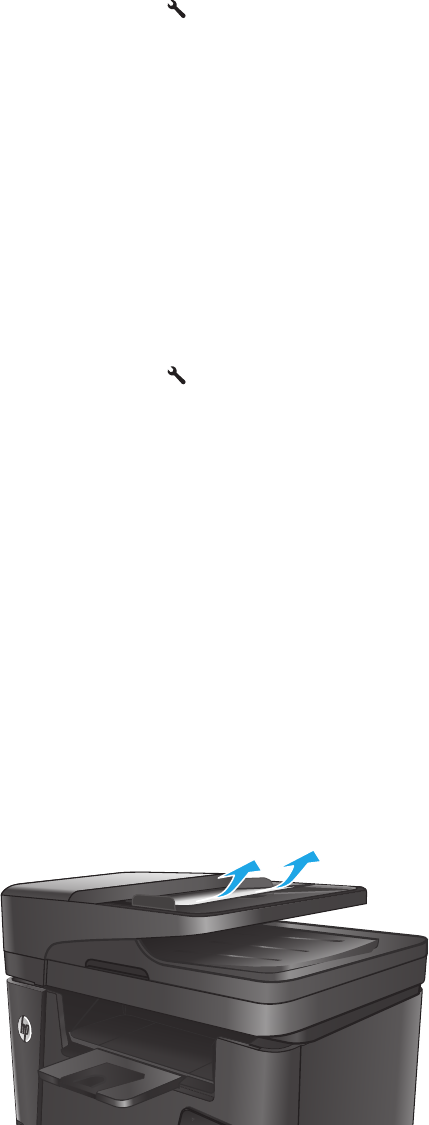
д. Выберите Тип бумаги, затем – тип бумаги во входном лотке.
е. Выберите Формат бумаги, затем – формат бумаги во входном лотке.
3. Выключите устройство, подождите 30 секунд, а затем снова включите его.
4. Распечатайте страницу очистки, чтобы удалить излишки тонера внутри устройства.
а. На панели управления устройства нажмите кнопку настройки
.
б. Откройте меню Обслуживание.
в. Выберите Страница очистки.
г. После появления соответствующего сообщения загрузите чистую бумагу формата Letter или
А4.
д. Коснитесь кнопки ОК, чтобы начать процедуру очистки.
Устройство печатает первую сторону, а затем выводит запрос убрать страницу из выходного
лотка и повторно загрузить ее в лоток 1, сохраняя ту же ориентацию. Дождитесь завершения
п
р
оцесса. Извлеките напечатанную страницу.
5. Чтобы проверить устройство, распечатайте страницу конфигурации.
а. На панели управления устройства нажмите кнопку настройки
.
б. Откройте меню Отчеты.
в. Выберите Отчет о конфигурации.
Если ни одно из этих действий не помогло устранить проблему, возможно, требуется обслуживание
устройства в ремонтном центре. Обратитесь в службу технической поддержки HP.
Устранение замятий в устройстве подачи документов
На дисплее панели управления отображается сообщение Замятие бумаги в устройстве подачи
документов.
1. Уберите излишнюю бумагу из подающего
лотка устройства подачи документов, которая
не была подана в устройство.
2. Удалите замятую бумагу из зоны входного
лотка. Извлеките бумагу, медленно потянув ее
обеими руками во избежание порывов.
RUWW Устранение замятий 99